Windows 10 Termasuk Pengelola Paket Bergaya Linux Bernama “OneGet”
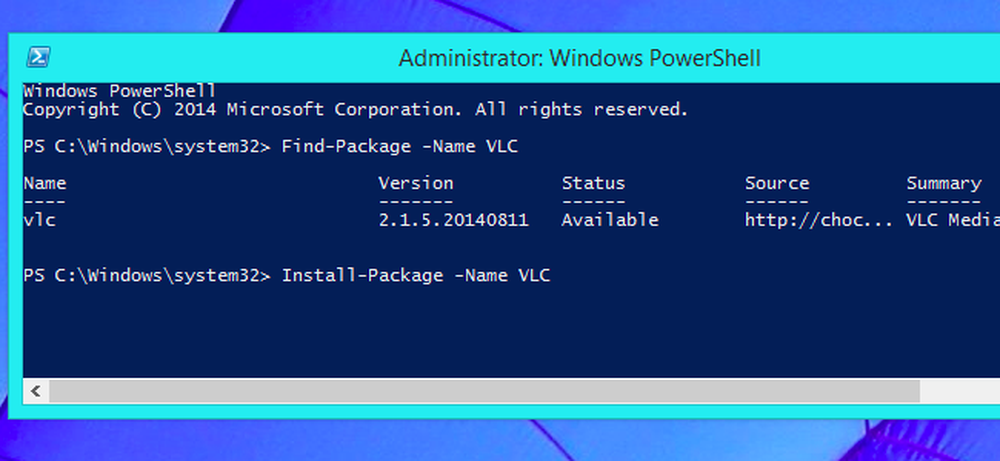
Lupakan Windows Store. Microsoft sedang mengerjakan kerangka kerja manajemen paket gaya Linux untuk Windows, dan sudah termasuk dengan Windows 10. Ini sedang diuji dengan paket-paket yang sudah ada, dan memungkinkan Anda untuk dengan mudah menginstal aplikasi desktop dan perangkat lunak lain.
Ini berita besar. Jika Anda pernah menggunakan Linux, Anda mungkin menginginkan sistem manajemen paket untuk desktop Windows sejak saat itu. Sekarang akhirnya tiba!
catatan: dalam rilis RTM OneGet telah diubah namanya menjadi PackageManagement.
OneGet, Kerangka Manajemen Paket untuk Windows
Manajer paket ini disebut OneGet, dan dikirim sebagai bagian dari PowerShell. Dalam posting blog berjudul "Rahasia kecil saya: Windows PowerShell OneGet" di Technet, Garret Serack dari Microsoft menjelaskan:
“OneGet adalah antarmuka terpadu untuk sistem manajemen paket dan bertujuan untuk membuat Penemuan, Instalasi, dan Inventarisasi Perangkat Lunak (SDII) berfungsi melalui set cmdlet yang umum (dan akhirnya seperangkat API). Terlepas dari teknologi instalasi di bawahnya, pengguna dapat menggunakan cmdlet umum ini untuk menginstal / menghapus instalasi paket, menambah / menghapus / repositori paket permintaan, dan meminta sistem untuk perangkat lunak yang diinstal. Termasuk dalam CTP ini adalah implementasi prototipe dari manajer paket yang kompatibel dengan Chocolatey yang dapat instal paket Chocolatey yang ada.”
Karena OneGet adalah bagian dari versi terbaru PowerShell, itu dimasukkan secara default di Windwos 10 Technical Preview. Ini juga tersedia sebagai bagian dari Pratinjau Windows Management Framework 5.0 untuk Windows 8.1.
Lihat saja gambar di bagian atas artikel ini untuk melihat bagaimana semuanya akan bekerja. Ya, Anda dapat menginstal VLC atau perangkat lunak Windows lainnya dengan mudah! Setelah Anda menjalankan perintah, OneGet akan menemukan paket di sumber paket yang Anda konfigurasikan, unduh ke komputer Anda, dan instal - semuanya secara otomatis. Dan harus ada antarmuka pengguna grafis untuk ini juga, jadi hanya perlu beberapa klik.
Windows Geeks, rayakan! Era manajer paket Windows yang didukung secara resmi kini hampir tiba!
@ chrisbhoffman @ brians198 oke, duduk. Microsoft sedang mengerjakan #oneget, agregator pkg mgr, yang akan menyertakan klien choco di Win10
- Rob Reynolds (@ferventcoder) 27 Oktober 2014
(Saat ini, OneGet dalam fluks. Versi awal OneGet dikirimkan dengan Chocolatey sebagai satu-satunya repositori default, tetapi Chocolatey sekarang telah dihapus dari konfigurasi default. Sumber paket Chocolatey akan segera tersedia untuk instalasi mudah melalui OneGet. Anda saat ini dapat instal sumber paket Chocolatey dengan sebuah perintah, tetapi paket-paket Chocolatey tidak akan benar-benar diinstal pada sistem kami setelah melakukannya. Ini adalah roadbump kecil dalam pengembangan.)
Cara Kerja OneGet
Mari kita menggali sedikit lebih dalam. Berikut ini cara Microsoft menjelaskan OneGet:
“OneGet adalah cara baru untuk menemukan dan menginstal paket perangkat lunak dari seluruh web. Dengan OneGet, Anda dapat:
- Kelola daftar repositori perangkat lunak tempat paket dapat dicari, diperoleh, dan diinstal
- Cari dan filter repositori Anda untuk menemukan paket yang Anda butuhkan
- Instal dan hapus instalan paket dengan mulus dari satu atau lebih repositori dengan satu perintah PowerShell ”
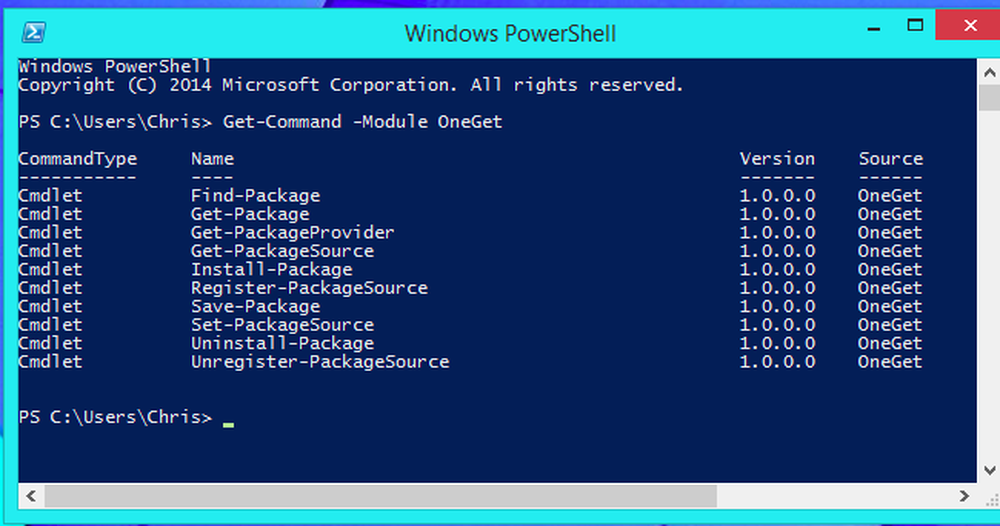
Cmdlet Get-PackageSource memungkinkan Anda melihat daftar sumber paket yang diinstal, atau repositori. OneGet sekarang menyertakan dua sumber yang disediakan Microsoft. Chocolatey sebelumnya adalah sumber paket default selama pengembangan dan dapat dengan mudah ditambahkan.
Siapa pun dapat membuat dan mengoperasikan repositori paket. Microsoft berpotensi membuat toko serba ada untuk program desktop Windows. Sebuah perusahaan dapat mengelola repositori sendiri dengan program yang mereka gunakan sehingga mereka dapat dengan mudah diinstal dan dikelola. Pengembang perangkat lunak dapat mengatur repositori yang hanya berisi perangkat lunak yang mereka buat sehingga pengguna mereka dapat dengan mudah menginstal dan memperbaruinya. Anda dapat menambahkan lebih banyak repositori dengan cmdlet Add-PackageSource atau menghapusnya dengan Remove-PackageSource.
Cmdlet Find-Package memungkinkan Anda mencari sumber paket yang telah Anda konfigurasi untuk paket yang tersedia. Temukan perangkat lunak untuk diinstal tanpa mencari di web!
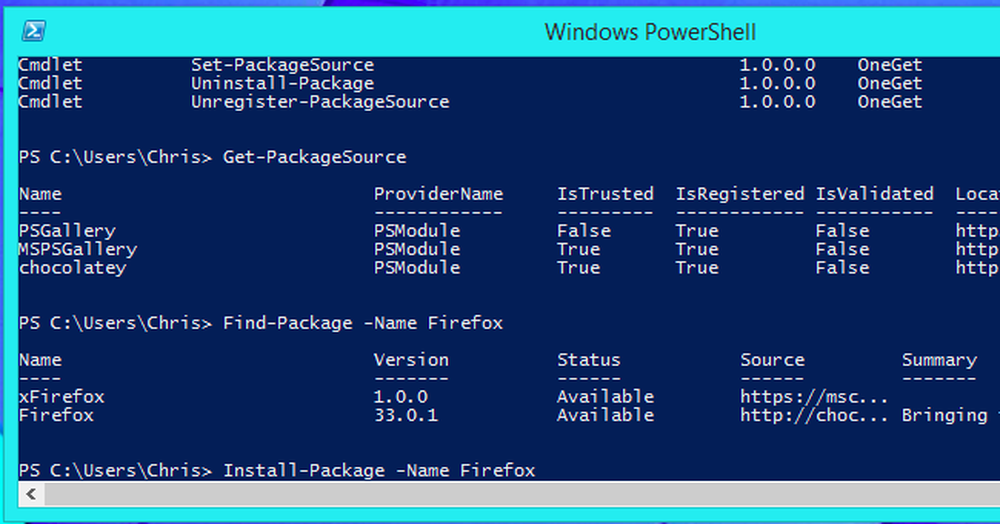
Cmdlet Install-Package kemudian memungkinkan Anda menginstal paket pilihan Anda, hanya dengan menyebutkan namanya. Paket ini secara otomatis diunduh dan diinstal dari repositori perangkat lunak pilihan Anda tanpa mencari file .exe, mengunduhnya, dan mengklik melalui penyihir yang mencoba menginstal sampah di komputer Anda. Lebih baik lagi, Anda dapat menentukan beberapa nama paket di sini - bayangkan menginstal lima puluh program Windows yang Anda gunakan dengan satu perintah dan meninggalkan komputer Anda untuk mendapatkan kopi sambil melakukannya.
Cmdlet Get-Package kemudian memungkinkan Anda melihat paket apa yang telah Anda instal. Paket kemudian dapat dihapus dengan Paket-Uninstall. Saat ini tidak ada perintah Update-Package yang secara otomatis akan menginstal versi terbaru dari paket perangkat lunak ini dari repositori yang tersedia, sesuatu yang akan sangat dibutuhkan - semoga akan segera tiba.
Apa itu Package Manager? Dan Apa Cokelat itu??
Jika Anda sudah sejauh ini, Anda harus memahami dasar-dasar apa itu manajer paket. Pada dasarnya, ini adalah alat perangkat lunak yang membuat instalasi, pembaruan, dan penempatan perangkat lunak menjadi lebih mudah diinstal. Manajer paket digunakan di Linux, dan mereka memungkinkan Anda menginstal paket dari repositori perangkat lunak tepercaya hanya dengan beberapa klik atau penekanan tombol. Manajer paket dapat secara otomatis memperbarui paket Anda setiap kali versi yang diperbarui ditambahkan ke repositori, sehingga setiap program tidak memerlukan pembaru bawaannya sendiri. Mudah digunakan, dan juga sangat mudah untuk diotomatisasi.
Chocolatey adalah manajer paket yang membawa gaya instalasi perangkat lunak yang mudah ini ke Windows. Saat ini, ia terutama menggunakan perintah teks sehingga tidak menemukan banyak rumah di luar Geeks - tetapi Geeks menyukainya! Chocolatey memungkinkan Anda untuk menginstal perangkat lunak Windows seperti Firefox, VLC, dan 7-Zip hanya dengan beberapa kali menekan tombol daripada proses mengunduh dan mengeklik yang biasa, seperti halnya Anda memasang perangkat lunak di Linux. Chocolatey saat ini menjalankan Kickstarter, mencari uang untuk "membawa Chocolatey ke tingkat berikutnya." Mereka juga sedang mengerjakan antarmuka pengguna grafis untuk manajer paket mereka sehingga rata-rata pengguna Windows dapat lebih mudah menggunakannya. Dengan kerangka kerja manajer paket di Windows 10, Chocolatey dapat dengan mudah mengembalikan apa pun yang dilakukan Microsoft - pekerjaan yang tampaknya awalnya terinspirasi oleh Chocolatey. Daripada menjadi sistem manajemen paket yang dibautkan, Chocolatey akan bekerja bahu membahu dengan kerangka manajemen paket yang disertakan dengan Windows.
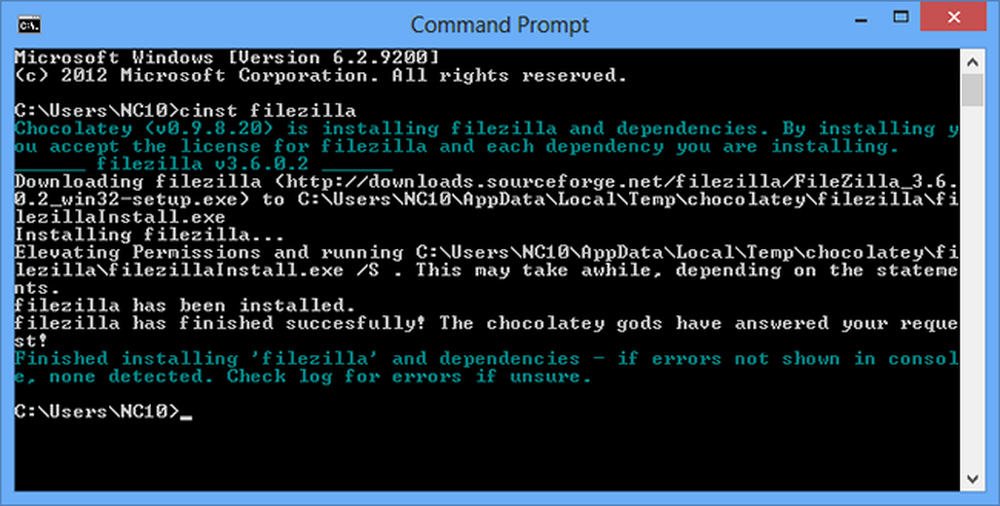
Tidak mungkin untuk mengatakan dengan tepat seberapa jauh Microsoft akan pergi di sini. Satu hal yang pasti: Untuk administrator sistem Windows dan Geeks, menginstal perangkat lunak dan mengotomatiskan penyebaran perangkat lunak akan menjadi jauh lebih mudah. Ini saat ini merupakan alat geek, karena hanya tersedia melalui perintah PowerShell. Tetapi, seperti yang dikatakan Microsoft, ini pada akhirnya akan diekspos sebagai seperangkat API.
Microsoft dapat melakukan lebih banyak hal dengan ini. Mereka dapat menggunakan sistem manajemen paket ini untuk menambahkan instalasi aplikasi desktop yang mudah dari Windows Store - kita sudah tahu mereka akan menambahkan aplikasi desktop ke Windows Store di Windows 10. Pada sistem Linux, ada "app store" grafis yang bagus. Antarmuka gaya yang membuat menginstal program desktop dari manajer paket sistem menjadi mudah. Kita harus terus menonton Windows 10 dan melihat seberapa jauh mereka mengambil kerangka manajemen paket baru ini.




